
Windows Defender אחראי על ההגנה במחשב שלנו באמצעות Windows 10. זהו כלי חיוני שעובד טוב יותר ויותר באיתור איומים. אם כי לפעמים זה יכול לתת לנו בעיות בהתקנת התוכנית. לכן, יש לנו אפשרות לבטל אותה באופן זמני.
כך, Windows Defender לא יפריע להתקנת תוכנית זו וזה לא יעשה לנו צרות. זה יכול להיות פיתרון פשוט לבעיות שחלק מהמשתמשים סובלים מהתקנת תוכנית חדשה ב- Windows 10. אנו מראים לך את הצעדים הבאים להלן.
א עלינו לעבור לתצורה של Windows 10. ברגע שאנחנו בתוכו, יש צורך לעבור לסעיף "עדכון ואבטחה", שהוא האחרון שיוצא מכולם. כשאנחנו נכנסים לקטע זה, עלינו להסתכל על האפשרויות המופיעות בתפריט בצד שמאל של המסך.
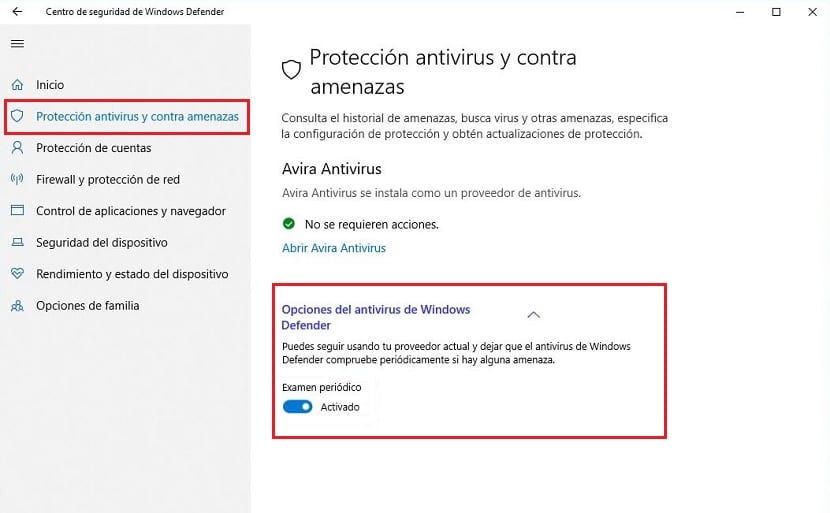
אתה תראה את זה אחת האפשרויות נקראת Windows Security. עלינו ללחוץ עליו מכיוון שכאן יש לנו אפשרויות להגדיר את Windows Defender. נראה שהאפשרות הראשונה שתופיע לעיל היא לפתוח את מרכז האבטחה של Windows Defender. אנחנו לוחצים עליו.
לאחר מכן עלינו ללכת לא החלק שנקרא "אנטי-וירוס והגנת איומים". שם אנו מוצאים אפשרות לבדיקה התקופתית, שעלינו פשוט להשבית אותה. באופן זה Windows Defender מושבת זמנית, כדי שנוכל להמשיך בהתקנת התוכנית המדוברת.
החשוב מכל, אנחנו לא צריכים לעשות שום דבר כדי להגדיר את זה מחדש. כפי ש Windows Defender יפעיל מחדש את עצמו, באופן אוטומטי, מבלי שנצטרך לעשות משהו בנידון. אז זה מאוד נוח. ואתה כבר יודע את הצעדים שיש לבצע במקרה זה.